Komunikacja z klientem jest bardzo ważnym aspektem sklepu. Jednym z nich jest system automatycznych powiadomień mailowych informujących klienta np. o złożonym zamówieniu czy przyjętym zwrocie do realizacji. Zobacz jak je skonfigurować.
Szablony powiadomień mailowych znajdują się w "ustawienia > główne > powiadomienia mailowe".
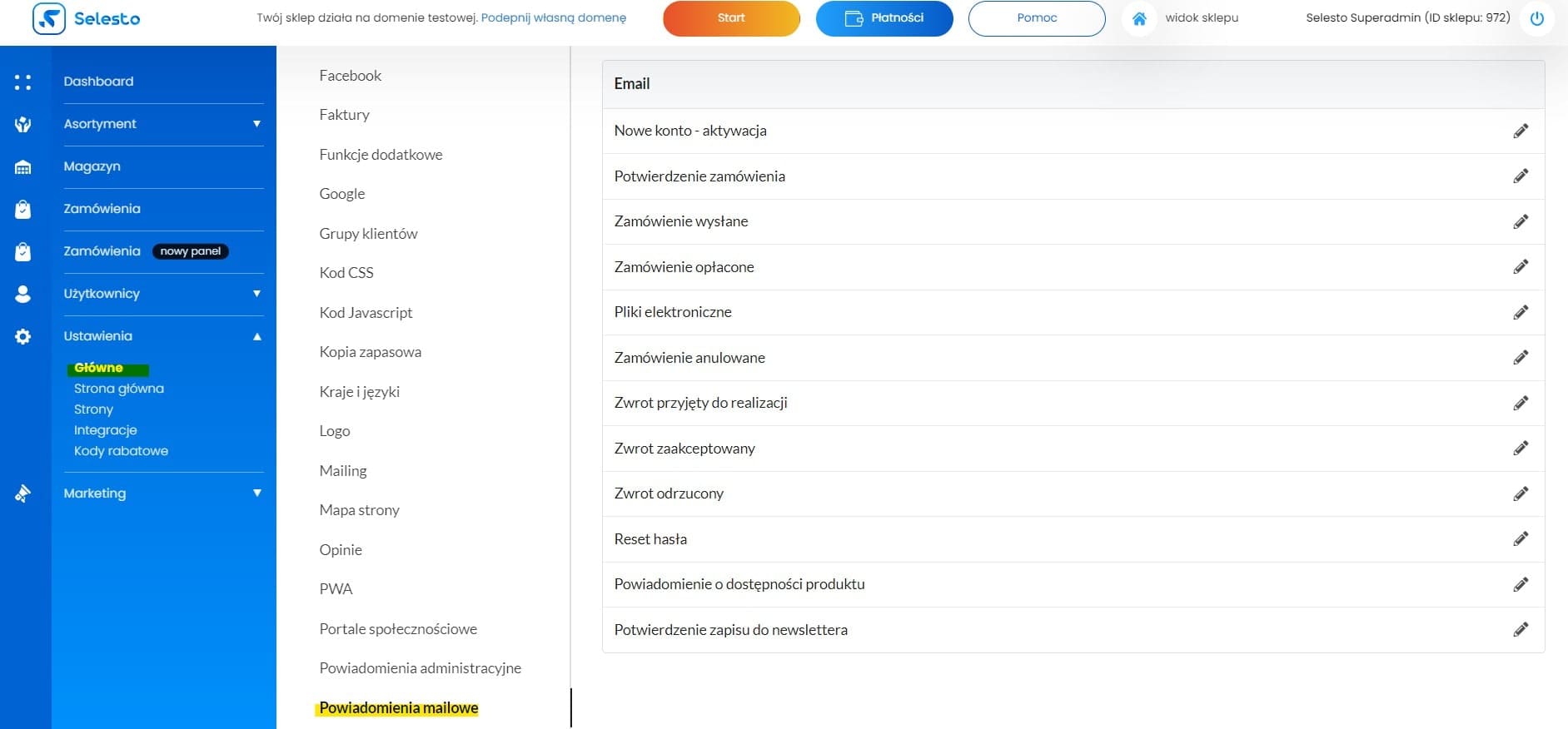
Po wejściu w odpowiednią zakładkę pojawi się lista wszystkich maili, które są automatycznie wysłane do klienta po spełnieniu określonych akcji. Aby wprowadzić do nich swoją treść wystarczy wejść w tryb edycji przy wybranym szablonie klikając na "ołówek".
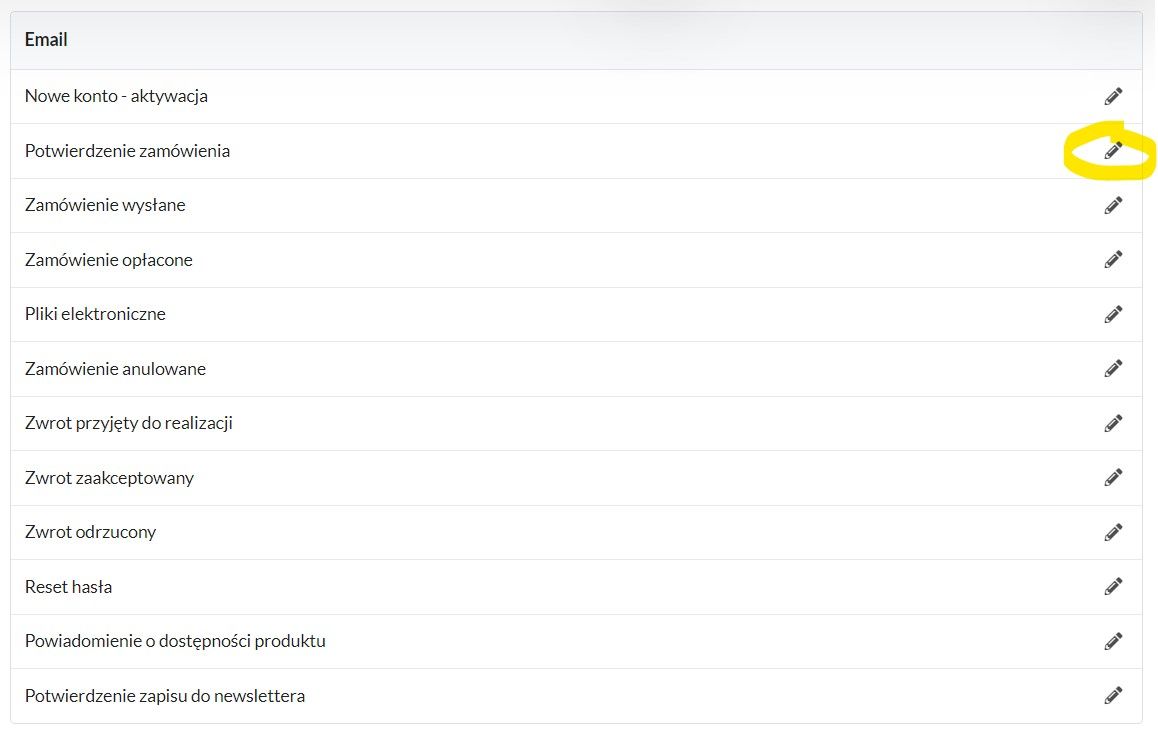
W trybie edycji pojawi się okienko szablonu. Na sklepie testowym treści niektórych powiadomień są już przykładowo wgrane. Można je edytować lub stworzyć cały szablon od nowa. Pierwsze pole odpowiada za tytuł wiadomości mailowej, jaką otrzyma klient. Może to być: "Potwierdzenie Twojego zamówienia".
Pamiętaj! Dobierz odpowiedni język komunikacji do swojej grupy odbiorców. Jest to istotny element budowania relacji z klientem!
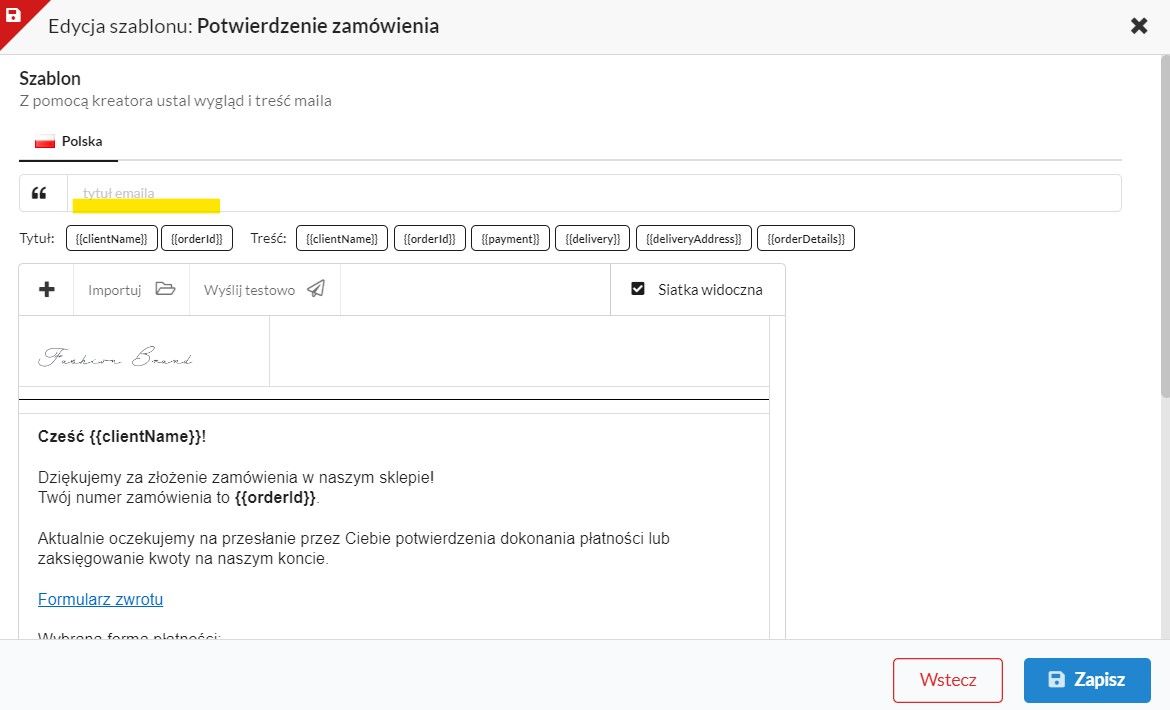
Pod "+" kryje się lista opcji, które mogą pomóc Ci zaprojektować wyjątkowy szablon. Lista jest podzielona tematycznie. Jeśli chcesz dodać pole tekstowe wybierz "tekst". Natomiast jeśli chcesz dołączyć kod rabatowy wybierz opcję "kod rabatowy".
Zobacz jak przypisać kod rabatowy do powiadomienia o zapisie do newslettera.
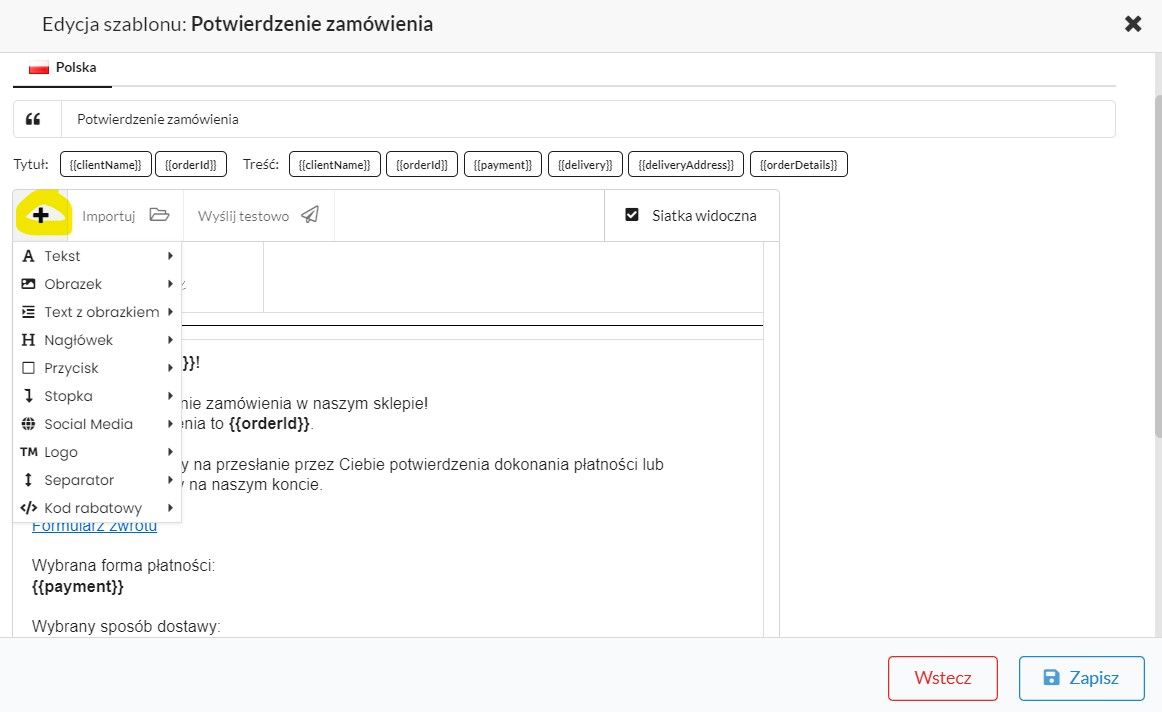
Dla każdej z opcji możesz wybrać rozkład danych wewnątrz. Dzięki temu szybciej stworzysz szablon, bo wskazane elementy będą od razu miały przypisaną pozycję.
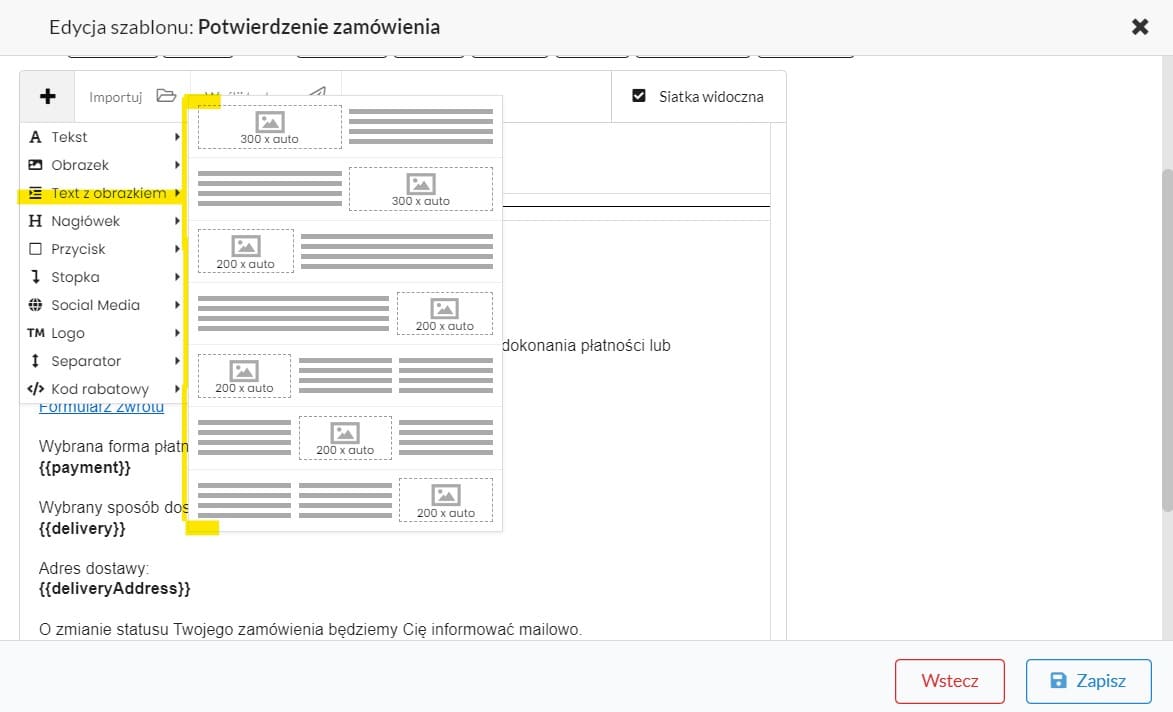
Każda dodana sekcja pojawia się w szablonie. Po najechaniu na nią kursorem pojawią się dodatkowe opcje:
- strzałka - dzięki niej możesz zmieniać położenie sekcji w górę/dół
- x - przycisk usunięcia dodanej sekcji
- ołówek - wejście w tryb edycji sekcji
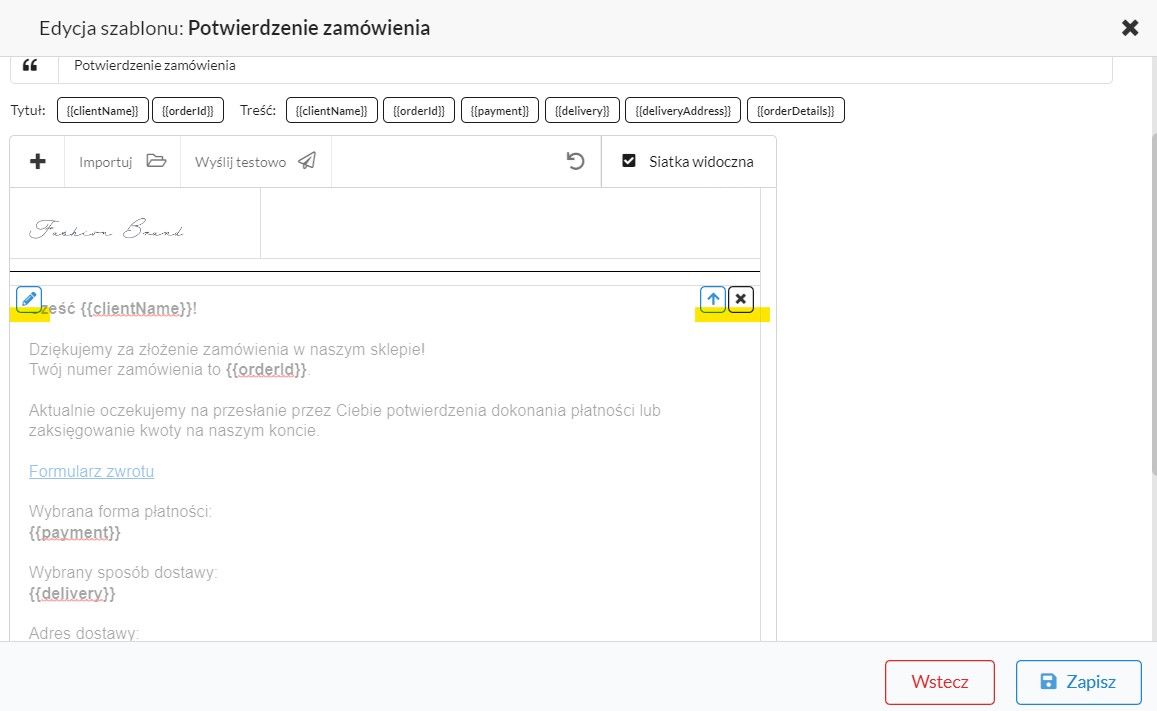
Po wejściu w tryb edycji np. sekcji "tekst" możesz wprowadzać swoje treści. Dodatkowo pojawią się narzędzia formatowania dla edytora tekstowego. Są one uniwersalne, więc jeśli choć raz zdarzyło Ci się korzystać z Worda to spokojnie sobie poradzisz.
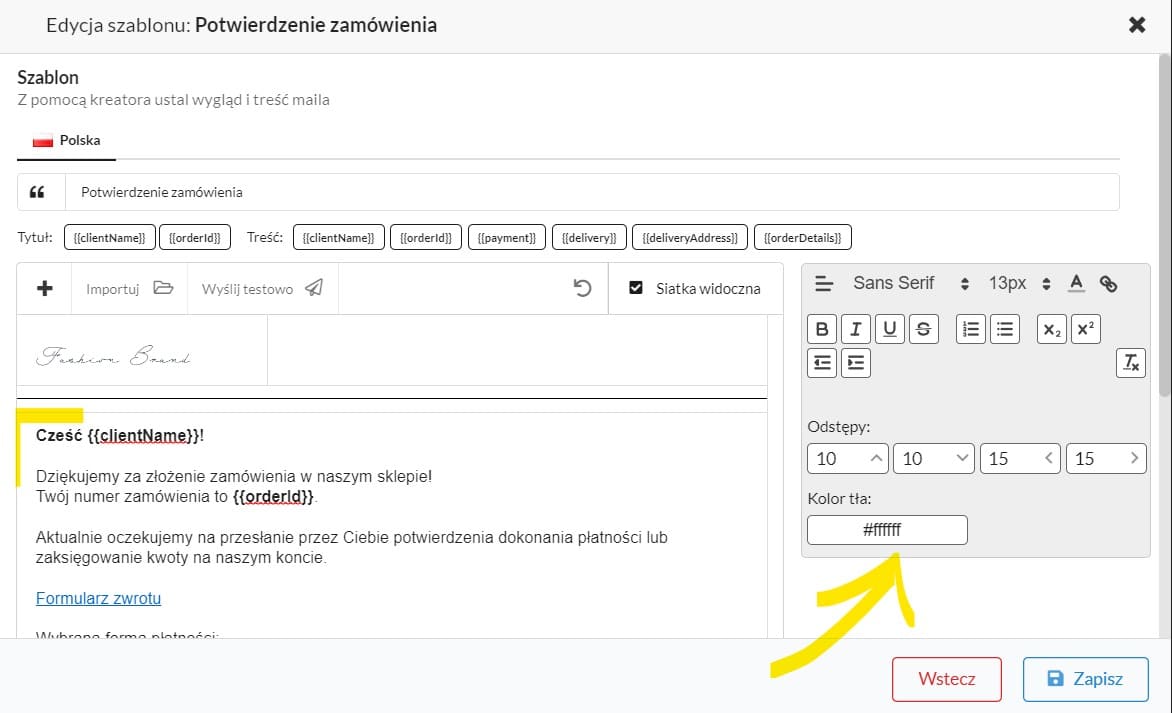
Edytując/wprowadzając treści możesz zwrócić uwagę na pewne słowa w nawiasach klamrowych np. {{clientName}}. Jest to bardzo ważny element powiadomienia. Dzięki tym deklaracjom w powiadomieniach mailowych system personalizuje wiadomość. Czyli w skrócie jest to wywołanie określonej funkcji w systemie. Jeśli chcesz, aby w mailu była informacja np. o numerze zamówienia klienta to nie usuwaj zadeklarowanych funkcji. Poniżej lista wybranych deklaracji:
- {{clientName}} - wywołuje imię i nazwisko klienta wprowadzone podczas składania zamówienia
- {{orderId}} - numer zamówienia klienta
- {{payment}} - wywołuje metodę płatności użytą przez klienta podczas składania zamówienia
- {{delivery}} - wywołuje sposób dostawy wybrany przez klienta podczas składania zamówienia
- {{deliveryAddress}} - wywołuje adres dostawy wprowadzony przez klienta podczas składania zamówienia
- {{orderDetails}} - szczegóły zamówienia złożonego przez klienta
- {{code}} - kod rabatowy przypisany do szablonu maila
- {{returnDetails}} - szczegóły zwrotu zamówienia
- {{productName}} - wywołanie konkretnego produktu (najczęściej używane przy wysyłce powiadomienia o ponownej dostępności produktu na sklepie)
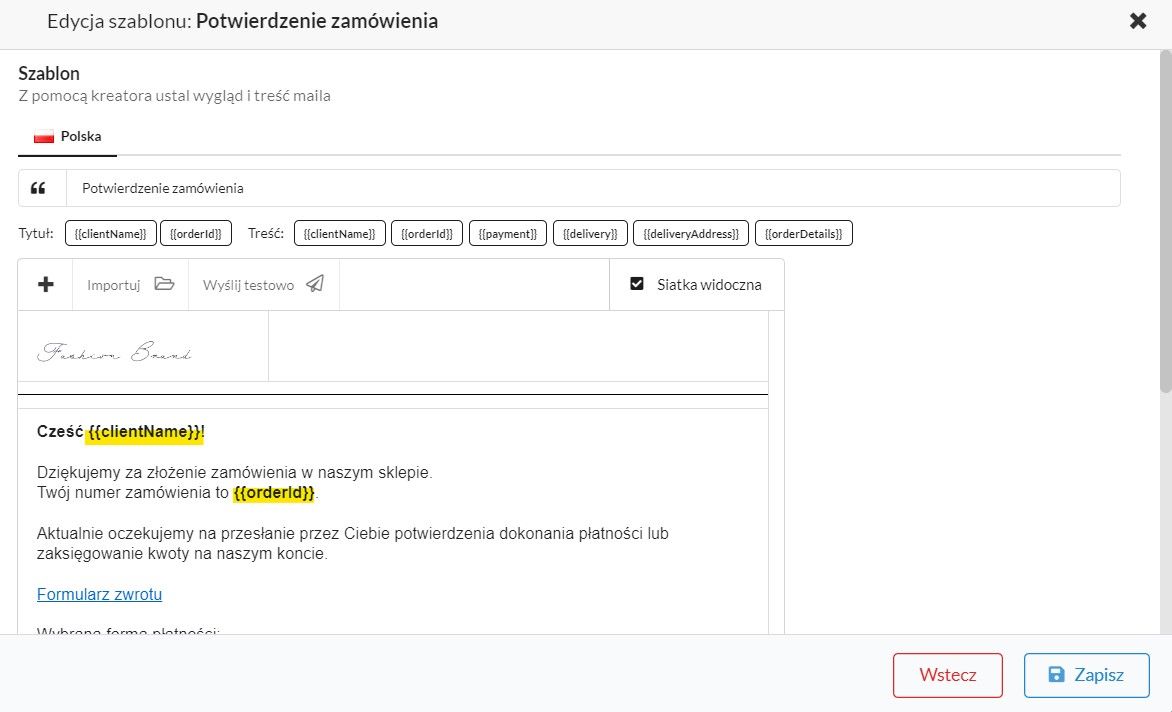
Po wprowadzeniu zmian w sekcji pamiętaj, aby je zapisać!
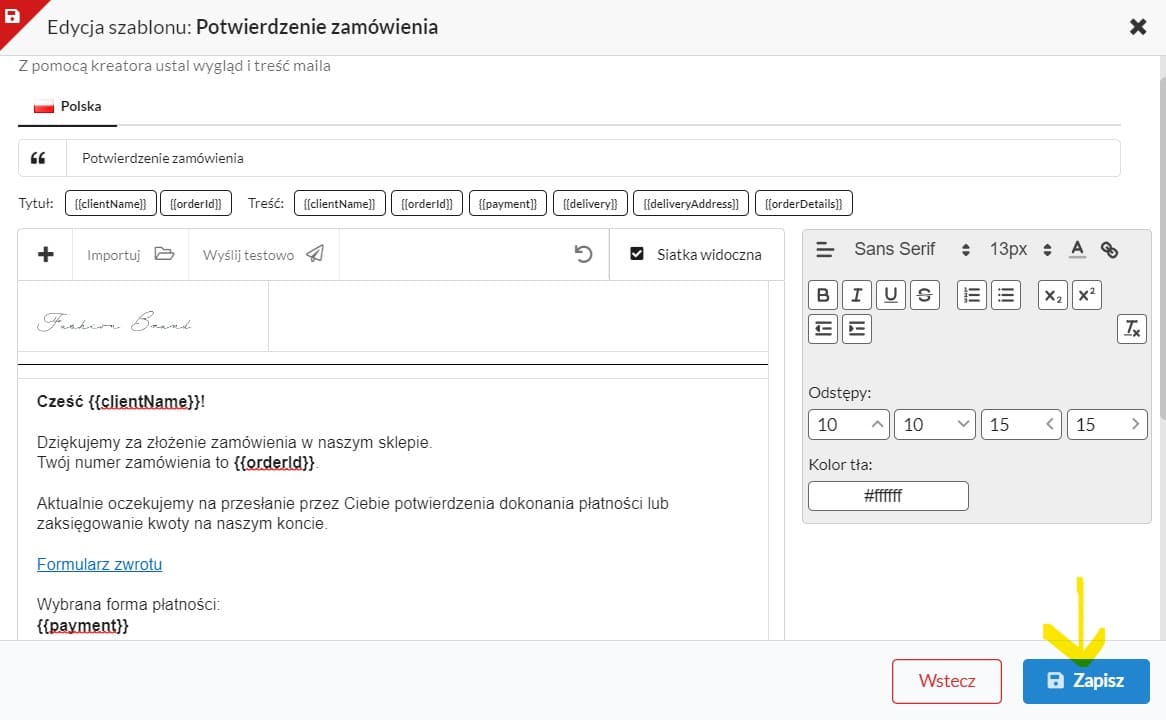
Wprowadzając dane do powiadomienia mailowego możesz również skorzystać z opcji "importuj". Wtedy system wprowadzi treść ze wskazanego przez Ciebie powiadomienia. Dzięki temu edycji szablonu może być szybsza.
Jeśli powiadomienie, które chcesz zaimportować nie zostało uzupełnione (jest puste) to fizycznie nie ma danych, które można skopiować do nowego powiadomienia.
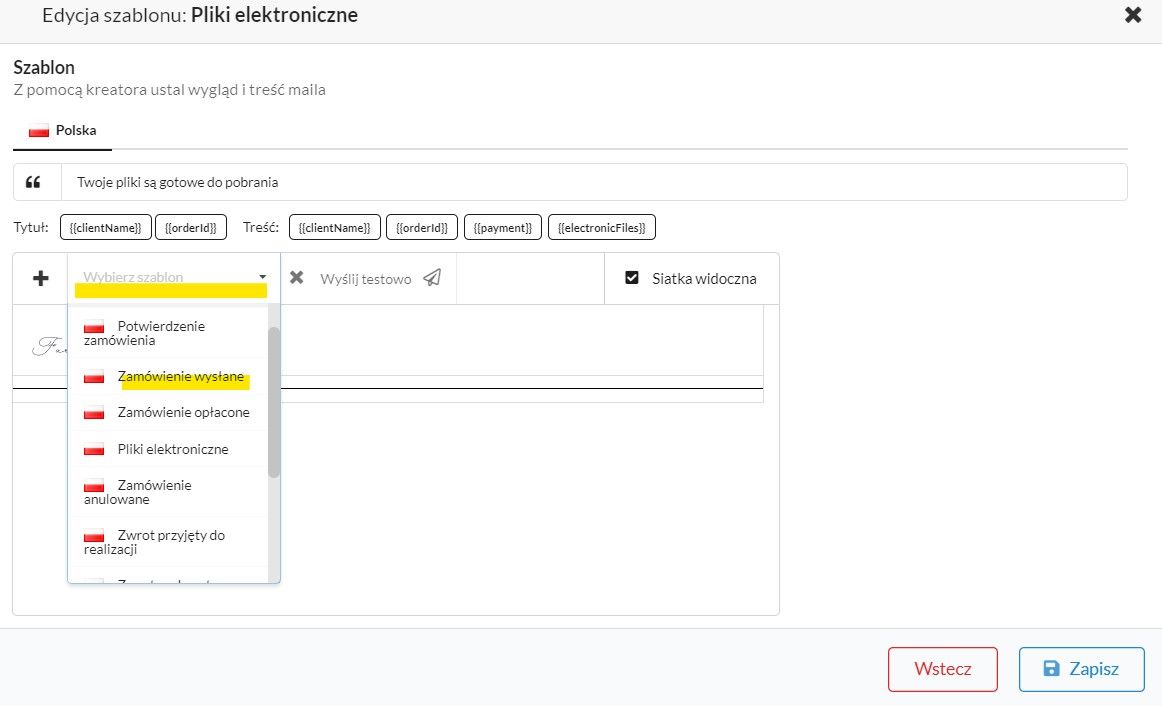
Każde powiadomienie mailowe możesz wysłać testowo. Taka czynność jest zalecana zawsze po konfiguracji sklepu. Dzięki temu od razu wiesz jak będą wyglądały wprowadzone przez Ciebie zmiany. Kliknij "wyślij testowo" i wprowadź adres e-mail, na który ma być wysłane testowe powiadomienie i zatwierdź.
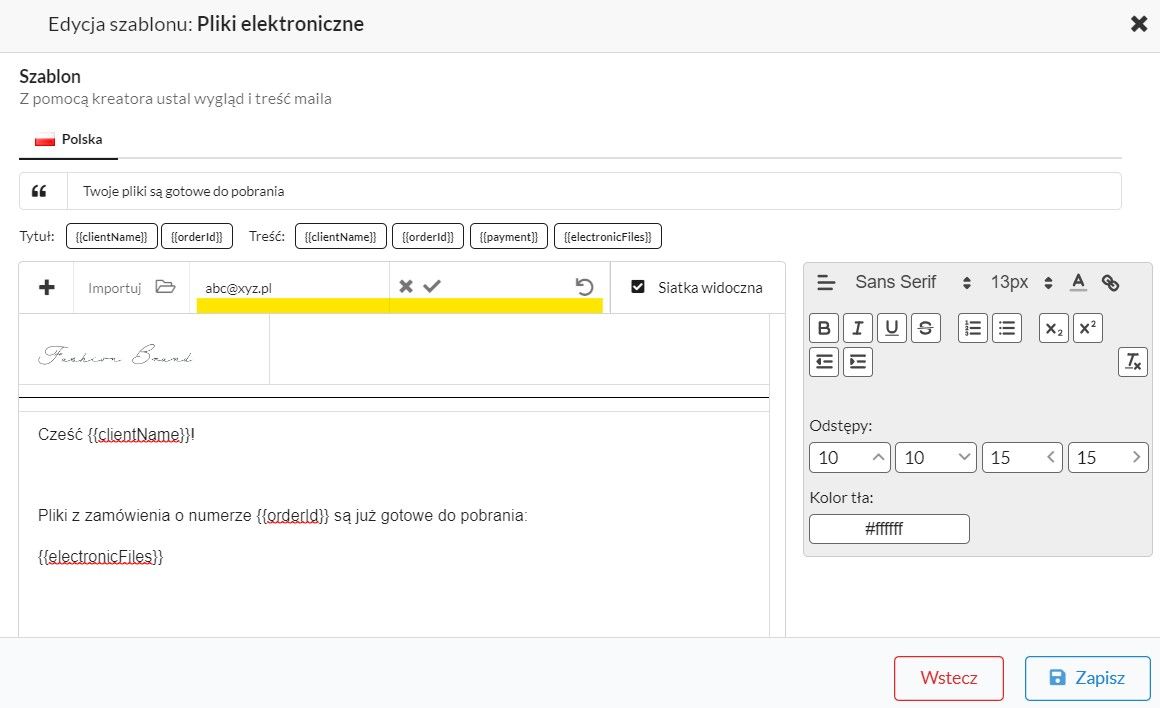
Zapoznaj się ze wszystkimi szablonami powiadomień mailowych, które są automatycznie wysyłane do klientów. Sprawdź czy wybranych informacji (jak logo) nie musisz edytować.
Należy pamiętać, aby zawsze dokonywać zapisu wprowadzonych zmian oraz czytać komunikaty i wyskakujące okienka. Nie uzupełnienie pól oznaczonych * blokuje wykonanie następnego kroku. Oraz zawsze po konfiguracji nowych ustawień dobrą praktyką jest sprawdzenie czy działają one poprawnie.

